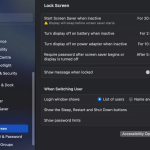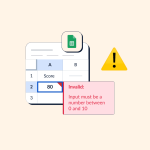Η εγγραφή της οθόνης σας είναι μια εξαιρετική μέθοδος για να καταγράφετε tutorials, παρουσιάσεις, ή ακόμα και για να μοιράζεστε στιγμές από παιχνίδια και εφαρμογές. Είτε χρησιμοποιείτε υπολογιστή, Mac, ή κινητή συσκευή, υπάρχουν απλοί τρόποι για να ξεκινήσετε την εγγραφή της οθόνης σας. Ας δούμε πώς να το κάνετε σε διάφορες συσκευές.
1. Εγγραφή οθόνης σε Windows (PC)
Στα Windows, η ενσωματωμένη λειτουργία Xbox Game Bar επιτρέπει την εγγραφή της οθόνης εύκολα.
Βήματα:
- Πατήστε Win + G για να ανοίξετε την Xbox Game Bar.
- Πατήστε το κόκκινο κουμπί εγγραφής ή χρησιμοποιήστε το συνδυασμό Win + Alt + R για να ξεκινήσετε την εγγραφή.
- Για να σταματήσετε την εγγραφή, πατήστε ξανά το ίδιο κουμπί ή το Win + Alt + R.
Αυτή η λειτουργία είναι ιδανική για τη λήψη βίντεο από εφαρμογές ή παιχνίδια.
2. Εγγραφή οθόνης σε Mac
Στο Mac, η διαδικασία είναι εξαιρετικά απλή, καθώς η λειτουργία εγγραφής είναι ενσωματωμένη στην QuickTime Player.
Βήματα:
- Ανοίξτε το QuickTime Player.
- Από το μενού, επιλέξτε Αρχείο > Νέα εγγραφή οθόνης.
- Κάντε κλικ στο κόκκινο κουμπί εγγραφής και επιλέξτε αν θέλετε να καταγράψετε όλη την οθόνη ή μόνο ένα μέρος της.
- Όταν τελειώσετε, πατήστε το Stop στην επάνω γραμμή μενού.
Αυτή η μέθοδος είναι πολύ χρήσιμη για εγγραφές χωρίς λογισμικό τρίτων.
3. Εγγραφή οθόνης σε Android
Για συσκευές Android, μπορείτε να χρησιμοποιήσετε τη λειτουργία εγγραφής οθόνης που είναι ενσωματωμένη σε πολλές σύγχρονες συσκευές.
Βήματα:
- Σύρετε προς τα κάτω την επάνω μπάρα ειδοποιήσεων και βρείτε την επιλογή Εγγραφή οθόνης.
- Πατήστε το κουμπί Εγγραφή και ξεκινήστε την καταγραφή.
- Για να σταματήσετε την εγγραφή, απλώς πατήστε την ειδοποίηση στην κορυφή της οθόνης.
Μερικές συσκευές Android απαιτούν τη χρήση εξωτερικών εφαρμογών όπως το AZ Screen Recorder για περισσότερες δυνατότητες.
4. Εγγραφή οθόνης σε iPhone ή iPad
Η εγγραφή οθόνης είναι ενσωματωμένη και στα iPhones και iPads.
Βήματα:
- Βεβαιωθείτε ότι η λειτουργία εγγραφής οθόνης είναι ενεργοποιημένη στα Ρυθμίσεις > Κέντρο ελέγχου.
- Από το Κέντρο Ελέγχου, πατήστε το κουμπί εγγραφής (κύκλος).
- Για να σταματήσετε την εγγραφή, ανοίξτε ξανά το Κέντρο Ελέγχου και πατήστε το κόκκινο κουμπί.
Αυτή η μέθοδος είναι ιδανική για την καταγραφή εφαρμογών και παιχνιδιών.
Συμπέρασμα
Η εγγραφή της οθόνης είναι πλέον εύκολη και προσβάσιμη σε όλες τις συσκευές. Είτε χρησιμοποιείτε υπολογιστή, Mac, Android ή iPhone, υπάρχουν ενσωματωμένες δυνατότητες και εφαρμογές που μπορούν να σας βοηθήσουν να καταγράψετε την οθόνη σας με ευκολία.